word模板:菜单(大号8开对折)(word编辑)
在WORD中制作8开纸试卷模板的方法
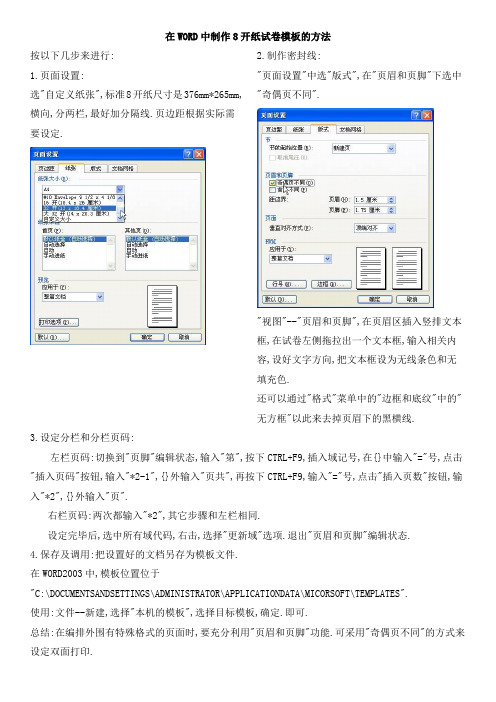
在WORD中制作8开纸试卷模板的方法按以下几步来进行:1.页面设置:选"自定义纸张",标准8开纸尺寸是376mm*265mm,横向,分两栏,最好加分隔线.页边距根据实际需要设定. 2.制作密封线:"页面设置"中选"版式",在"页眉和页脚"下选中"奇偶页不同"."视图"--"页眉和页脚",在页眉区插入竖排文本框,在试卷左侧拖拉出一个文本框,输入相关内容,设好文字方向,把文本框设为无线条色和无填充色.还可以通过"格式"菜单中的"边框和底纹"中的"无方框"以此来去掉页眉下的黑横线.3.设定分栏和分栏页码:左栏页码:切换到"页脚"编辑状态,输入"第",按下CTRL+F9,插入域记号,在{}中输入"="号,点击"插入页码"按钮,输入"*2-1",{}外输入"页共",再按下CTRL+F9,输入"="号,点击"插入页数"按钮,输入"*2",{}外输入"页".右栏页码:两次都输入"*2",其它步骤和左栏相同.设定完毕后,选中所有域代码,右击,选择"更新域"选项.退出"页眉和页脚"编辑状态.4.保存及调用:把设置好的文档另存为模板文件.在WORD2003中,模板位置位于"C:\DOCUMENTSANDSETTINGS\ADMINISTRATOR\APPLICATIONDATA\MICORSOFT\TEMPLATES".使用:文件--新建,选择"本机的模板",选择目标模板,确定.即可.总结:在编排外围有特殊格式的页面时,要充分利用"页眉和页脚"功能.可采用"奇偶页不同"的方式来设定双面打印.。
word2010菜单目录完全版
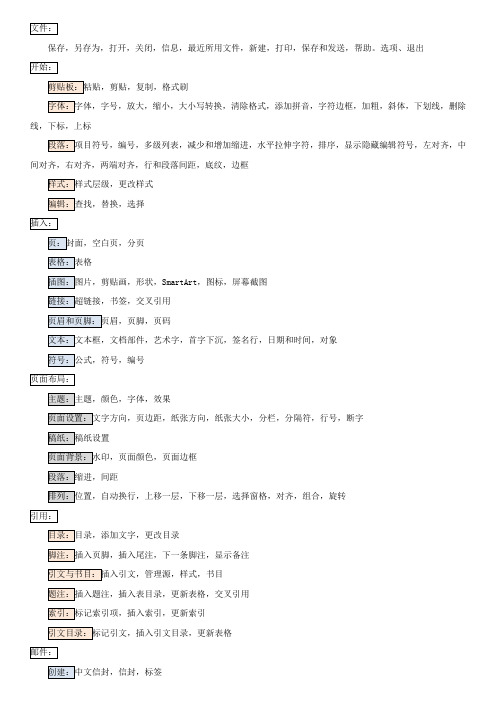
开始邮件合并:开始邮件合并,选择收件人,编辑收件人列表 编写和插入域:突出显示合并域,地址块,问候语,插入合并域,规则,匹配域,更新标签 预览结果:预览结果,查找收件人,自动检查错误 完成:完成并合并 审阅: 校对:拼写和语法,信息检索,同义词库,字数统计 语言:翻译,语言,英语助手,更新输入法词典 中文简繁转换:繁转简,简转繁,简繁转换 批注:新建批注,删除,上一条,下一条 修订:修订,显示以供审阅,显示标记,审阅窗格 更改:接受,Байду номын сангаас绝,上一条,下一条 比较:比较 保护:阻止作者,限制编辑 OneNote:链接笔记 视图: 文档视图:页面视图,阅读版式视图,Web 版式视图,大纲视图,草稿 显示:标尺,网格线,导航窗格 显示比例:显示比例,100%,单页,双叶,页宽 窗口:新建窗口,全部重排,拆分,并排查看,同步滚动,重设窗口位置,切换窗口 宏:宏 加载项:工具栏命令 表格工具 设计 表格样式选项:标题行,汇总行,镶边行,第一列,最后一列,镶边列 表格样式:样式,底纹,边框 绘图边框:线型,线宽,绘制表格,擦出 布局 表:选择,查看网格线,属性 行和列:删除,在上方插入,在下方插入,在左侧插入,在右侧插入 合并:合并单元格,拆分单元格,拆分表格 单元格大小:自动调整,高度,宽度,分布行,分布列 对齐方式:方式,文字方向,单元格边距 数据:排序,重复标题行,转换为文本,公式
文件: 保存,另存为,打开,关闭,信息,最近所用文件,新建,打印,保存和发送,帮助。选项、退出 开始: 剪贴板:粘贴,剪贴,复制,格式刷 字体:字体,字号,放大,缩小,大小写转换,清除格式,添加拼音,字符边框,加粗,斜体,下划线,删除 线,下标,上标 段落:项目符号,编号,多级列表,减少和增加缩进,水平拉伸字符,排序,显示隐藏编辑符号,左对齐,中 间对齐,右对齐,两端对齐,行和段落间距,底纹,边框 样式:样式层级,更改样式 编辑:查找,替换,选择 插入: 页:封面,空白页,分页 表格:表格 插图:图片,剪贴画,形状,SmartArt,图标,屏幕截图 链接:超链接,书签,交叉引用 页眉和页脚:页眉,页脚,页码 文本:文本框,文档部件,艺术字,首字下沉,签名行,日期和时间,对象 符号:公式,符号,编号 页面布局: 主题:主题,颜色,字体,效果 页面设置:文字方向,页边距,纸张方向,纸张大小,分栏,分隔符,行号,断字 稿纸:稿纸设置 页面背景:水印,页面颜色,页面边框 段落:缩进,间距 排列:位置,自动换行,上移一层,下移一层,选择窗格,对齐,组合,旋转 引用: 目录:目录,添加文字,更改目录 脚注:插入页脚,插入尾注,下一条脚注,显示备注 引文与书目:插入引文,管理源,样式,书目 题注:插入题注,插入表目录,更新表格,交叉引用 索引:标记索引项,插入索引,更新索引 引文目录:标记引文,插入引文目录,更新表格 邮件: 创建:中文信封,信封,标签
怎样用word编辑一份漂亮的8K试卷
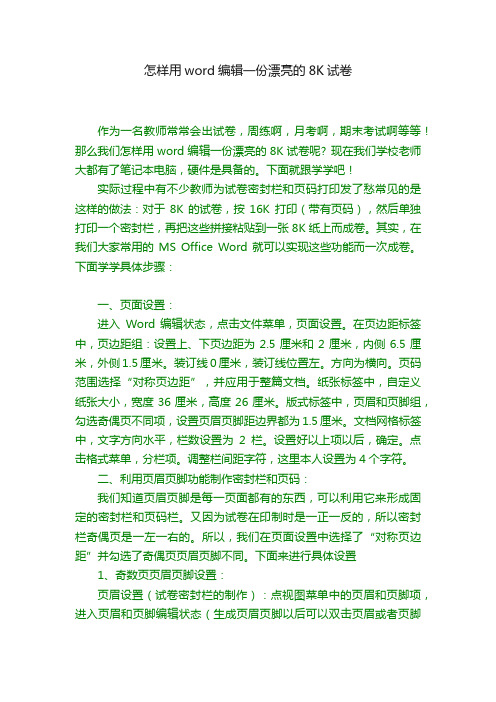
怎样用word编辑一份漂亮的8K试卷作为一名教师常常会出试卷,周练啊,月考啊,期末考试啊等等!那么我们怎样用word编辑一份漂亮的8K试卷呢? 现在我们学校老师大都有了笔记本电脑,硬件是具备的。
下面就跟学学吧!实际过程中有不少教师为试卷密封栏和页码打印发了愁常见的是这样的做法:对于8K的试卷,按16K 打印(带有页码),然后单独打印一个密封栏,再把这些拼接粘贴到一张8K纸上而成卷。
其实,在我们大家常用的MS Office Word就可以实现这些功能而一次成卷。
下面学学具体步骤:一、页面设置:进入Word 编辑状态,点击文件菜单,页面设置。
在页边距标签中,页边距组:设置上、下页边距为2.5厘米和2厘米,内侧6.5厘米,外侧1.5厘米。
装订线0厘米,装订线位置左。
方向为横向。
页码范围选择“对称页边距”,并应用于整篇文档。
纸张标签中,自定义纸张大小,宽度36厘米,高度26厘米。
版式标签中,页眉和页脚组,勾选奇偶页不同项,设置页眉页脚距边界都为1.5厘米。
文档网格标签中,文字方向水平,栏数设置为2栏。
设置好以上项以后,确定。
点击格式菜单,分栏项。
调整栏间距字符,这里本人设置为4个字符。
二、利用页眉页脚功能制作密封栏和页码:我们知道页眉页脚是每一页面都有的东西,可以利用它来形成固定的密封栏和页码栏。
又因为试卷在印制时是一正一反的,所以密封栏奇偶页是一左一右的。
所以,我们在页面设置中选择了“对称页边距”并勾选了奇偶页页眉页脚不同。
下面来进行具体设置1、奇数页页眉页脚设置:页眉设置(试卷密封栏的制作):点视图菜单中的页眉和页脚项,进入页眉和页脚编辑状态(生成页眉页脚以后可以双击页眉或者页脚部分而进入编辑状态),系统会打开页眉页脚工具栏。
这时候大家注意到页眉部分有一条线,会影响最终效果。
下面我们去掉它,选中页眉中的回车符号,选择格式菜单,边框和底纹。
边框标签,设置为无,确定。
点插入菜单,文本框,竖排。
然后拖放到左边距以外的空白处,拖动句柄调整文本框的大小。
简约饭店菜单模板(word可编辑)
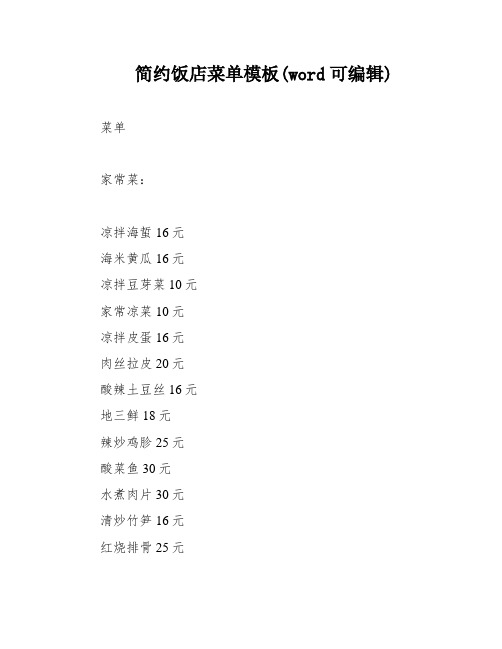
简约饭店菜单模板(word可编辑) 菜单
家常菜:
凉拌海蜇 16元
海米黄瓜 16元
凉拌豆芽菜 10元
家常凉菜 10元
凉拌皮蛋 16元
肉丝拉皮 20元
酸辣土豆丝 16元
地三鲜 18元
辣炒鸡胗 25元
酸菜鱼 30元
水煮肉片 30元
清炒竹笋 16元
红烧排骨 25元
特色菜:
特色烤羊排 65元
香辣野兔 36元
特色烤乳猪 65元
福星高照 55元
梅菜扣肉 30元
四喜临门 40元
以上是我们餐厅的菜单,我们提供各种家常菜和特色菜。
家常菜包括凉菜和热菜,凉菜有凉拌海蜇、海米黄瓜、凉拌豆芽菜、家常凉菜、凉拌皮蛋、肉丝拉皮、酸辣土豆丝、地三鲜、辣炒鸡胗、酸菜鱼、水煮肉片、清炒竹笋和红烧排骨。
特色菜有特色烤羊排、香辣野兔、特色烤乳猪、福星高照、梅菜扣肉和四喜临门。
我们的菜品价格合理,欢迎光临!。
Word文档如何实现复杂的页面设置和布局

Word文档如何实现复杂的页面设置和布局在日常的办公和学习中,我们经常会用到 Word 文档来撰写各种文件、报告、论文等。
而一个好的页面设置和布局,不仅能够让文档更加美观、易读,还能提高我们的工作效率。
接下来,就让我们一起来探索一下 Word 文档中如何实现复杂的页面设置和布局。
首先,我们来了解一下页面设置的基本选项。
打开 Word 文档,在“布局”选项卡中,我们可以找到“页面设置”组。
这里有“页边距”“纸张方向”“纸张大小”等选项。
页边距的设置是非常关键的。
默认的页边距可能并不适合我们的需求。
比如,如果我们要打印一份装订成册的文档,就需要留出足够的装订边距。
通过点击“页边距”下拉菜单,我们可以选择系统预设的几种页边距方案,如“普通”“窄”“宽”等。
如果这些都不符合要求,还可以选择“自定义页边距”,手动输入上、下、左、右页边距的数值,以及页眉和页脚的距离。
纸张方向分为纵向和横向。
一般情况下,文档都是纵向排版,但如果表格较宽或者图片需要横向展示,就可以选择横向纸张方向。
纸张大小的选择也很重要。
常见的纸张大小有 A4、A3 等。
如果需要特殊的纸张大小,比如制作海报或者名片,可以选择“自定义大小”,输入相应的宽度和高度。
接下来,我们再看看页眉和页脚的设置。
页眉和页脚可以在文档的顶部和底部添加一些固定的信息,比如页码、章节标题、日期等。
双击页面的顶部或底部,就可以进入页眉和页脚的编辑模式。
在“页眉和页脚工具”选项卡中,我们可以插入各种元素,如页码、日期、图片等。
还可以设置页眉和页脚的格式,比如字体、字号、对齐方式等。
页码的设置也是经常会用到的。
在“页眉和页脚工具”选项卡中,点击“页码”按钮,可以选择页码的位置(如页面顶端、页面底端)、样式(如数字、罗马数字)以及对齐方式。
如果文档分为多个章节,还可以设置不同章节的页码格式。
分栏功能在某些情况下也很实用。
比如,我们要制作一份报纸样式的文档,就可以使用分栏。
零点菜单的制作 Microsoft Word 文档
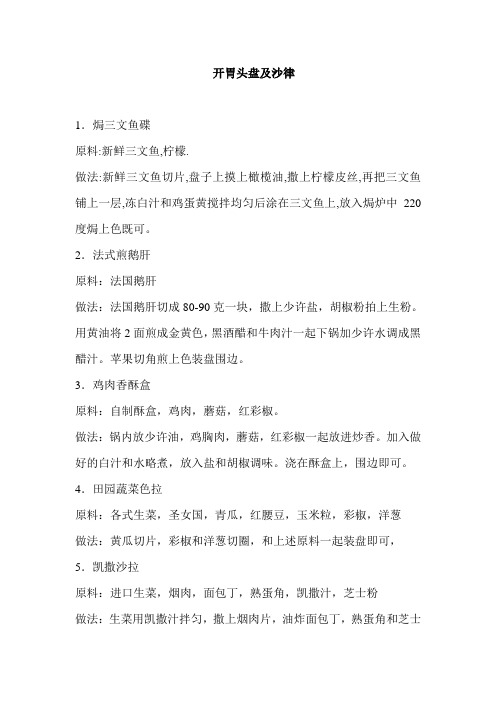
开胃头盘及沙律1.焗三文鱼碟原料:新鲜三文鱼,柠檬.做法:新鲜三文鱼切片,盘子上摸上橄榄油,撒上柠檬皮丝,再把三文鱼铺上一层,冻白汁和鸡蛋黄搅拌均匀后涂在三文鱼上,放入焗炉中220度焗上色既可。
2.法式煎鹅肝原料:法国鹅肝做法:法国鹅肝切成80-90克一块,撒上少许盐,胡椒粉拍上生粉。
用黄油将2面煎成金黄色,黑酒醋和牛肉汁一起下锅加少许水调成黑醋汁。
苹果切角煎上色装盘围边。
3.鸡肉香酥盒原料:自制酥盒,鸡肉,蘑菇,红彩椒。
做法:锅内放少许油,鸡胸肉,蘑菇,红彩椒一起放进炒香。
加入做好的白汁和水略煮,放入盐和胡椒调味。
浇在酥盒上,围边即可。
4.田园蔬菜色拉原料:各式生菜,圣女国,青瓜,红腰豆,玉米粒,彩椒,洋葱做法:黄瓜切片,彩椒和洋葱切圈,和上述原料一起装盘即可,5.凯撒沙拉原料:进口生菜,烟肉,面包丁,熟蛋角,凯撒汁,芝士粉做法:生菜用凯撒汁拌匀,撒上烟肉片,油炸面包丁,熟蛋角和芝士粉,围边即可。
6.厨师沙拉原料:进口生菜,芝士条,熟鸡胸肉,西火腿,冷切肠,番茄,熟鸡蛋。
做法:生菜撕成小片垫入盘子中央,芝士,鸡胸,冷切肠,西火腿切条摆在生菜的四边,番茄,熟鸡蛋切角装饰即可。
汤类1.意大利蔬菜汤原料:土豆,西芹,胡萝卜,包心菜,烟肉片,番茄膏,番茄沙司,香叶,阿里根奴。
做法:用油炒香烟肉放入土豆片,西芹片,胡萝卜片,包心菜片炒软炒香放入香叶。
阿里根奴,番茄膏,番茄沙司一起炒香。
加入水煮开。
放少许盐,胡椒粉,番茄沙司,糖,白醋,鸡粉调味即可。
2.法式洋葱汤原料:洋葱,芝士饼做法:洋葱切丝炒或炸成金黄色,牛清汤煮开后放入洋葱丝香叶煮出洋葱味。
加少许盐,胡椒粉,牛精粉调味。
出的时候汤上放片芝士饼。
3,奶油汤(蘑菇,粟米,鸡肉)原料:白汁,淡奶油,鸡清汤做法:蘑菇,粟米用水煮开后打成蓉,鸡肉切丝。
白汁用鸡清汤打散煮开后加入打成蓉的蘑菇,粟米或鸡肉丝。
加入少许盐,胡椒粉调味,出的时候放入少许淡奶油主菜扒类1.美国西冷牛扒原料:美国西冷200克,西兰花,胡萝卜,青瓜,蘑菇,薯条做法:将西冷2面撒上盐,胡椒,红酒,黑椒碎腌制,然后用扒炉,先煎四周再煎两边,煎至客人所需成熟度.蔬菜用黄油炒香,加盐.胡椒调味,薯条炸至金黄色,撒盐拌匀即可.2.美国肉眼牛扒原料:进口美国肉眼200克, 时蔬, 薯条.做法:同上.3.澳洲牛柳牛扒原料:牛柳200克,时蔬,薯条.做法:同上.4. 新西兰羊扒原料:新西兰羊排, 时蔬, 薯条做法:同上.5.蓝带猪排原料:猪柳,芝士片,西火腿,,薯条.做法:猪柳切连刀片,拍平,用盐,胡椒,李派林腌制.芝士片和西火腿片夹在猪柳里,拍面粉,蛋液,面包糠,炸至金黄色,配薯条,装盘即可.6.香煎三文鱼原料,:新鲜三文鱼180克,柠檬,时蔬.,薯条.做法:三文鱼用盐,胡椒,白葡萄酒,新鲜柠檬汁腌制.先煎四周再煎两边,煎至金黄色,装盘即可.7.卡真银雪鱼原料:银雪鱼180克,柠檬,时蔬,薯条.做法:银雪鱼用白葡萄酒,新鲜柠檬汁腌制,撒上卡真粉.放入烤箱,200度烤8-10分钟,外表成金黄色即可.黄油,浓缩柠檬汁,淡奶油调成柠檬黄油汁汉堡和三文治1.牛肉汉堡原料:自制牛肉饼,面包,蔬菜,薯条.做法:牛肉末中加入洋葱末,鸡蛋,牛奶泡的方包碎,盐胡椒,牛精粉,什香草.搅拌上劲,制成牛肉饼.面包一开二,抹黄油上焗炉焗成金黄色.牛肉饼煎至成熟.面包里放入生菜,酸青瓜片,番茄片,洋葱圈,汉堡酱.配薯条装盘即可.2.鸡肉汉堡原料:自制鸡肉饼,面包,蔬菜,薯条做法:同上.3.美式热狗包原料:面包,热狗肠,蔬菜,薯条做法:热狗肠用开水烫热,用油煎至上色.面包一开二,抹黄油焗至金黄色,夹入生菜,酸青瓜片,番茄片,洋葱圈,热狗酱.配薯条装盘即可.4.自选三文治原料:可选,西火腿,芝士,吞拿鱼,煎蛋,番茄,黄瓜,土司两片配薯条.做法:土司两面考至金黄色,抹上黄油,夹入原料.配薯条,装盘即可.5. 名都三文治原料:土司三片,鸡肉,西火腿,煎蛋,培根,蔬菜配薯条做法:土司三片,两面烤至金黄色抹上黄油.熟鸡胸,西火腿片,培根,鸡蛋煎上色,生菜,黄瓜,番茄夹入.用花签固定一开四.配薯条,装盘即可. 6.煎牛排三文治原料:法棍,牛排,蔬菜配薯条.做法:选4寸长的法棍一开二.抹上黄油烤上色.薄牛排用盐胡椒,红酒,黑椒碎腌制煎至成熟.法棍中夹入牛排,番茄片,酸青瓜片,生菜,洋葱圈,配薯条,装盘即可.意大利面和比萨1.意大利面配肉酱原料:意大利直面,自制牛肉酱做法:意大利直面加黄油过水煮至成熟,锅里加油意大利面炒香,放盐胡椒,阿里根奴.装盘.牛肉酱烧开加入番茄沙司,牛精粉收汁,浇在意大利面上,撒上芝士粉,放入焗炉焗上色即可.2.黑椒牛肉炒意大利面原料:意大利直面,牛肉,青红椒,洋葱,胡萝卜,西芹.做法:意大利直面煮熟,锅里放油烧热,加入牛肉条,青红椒丝,洋葱丝胡萝卜丝,西芹丝炒香,加入意大利面,盐胡椒,黑椒碎,鸡精,黑椒汁,炒好装盘即可.3.自选比萨原料:比萨饼,番茄酱,马苏里拉芝士(自选番茄,洋葱,青红椒,蘑菇,鸡肉,肠仔,西火腿)做法:比萨饼抹上自制的番茄酱,加入以上原料,撒上马苏里拉芝士.进烤箱,烤至金黄色即可.4.海鲜比萨原料:比萨饼,番茄酱,马苏里拉芝士,虾仁,鲜鱿鱼,蟹柳,青红椒,番茄,洋葱.做法:虾仁,鲜鱿鱼过水,比萨饼抹上自制的番茄酱,放入虾仁,鲜鱿鱼.蟹柳,青红椒丝,番茄片,洋葱圈,撒上马苏里拉芝士,放入烤箱烤至金黄色即可.亚洲特色1.日式海鲜炒乌冬面原料:乌冬面,虾仁,蟹柳,鲜鱿鱼,青红椒,洋葱,西芹.做法:乌东面过水,锅里放油虾仁,蟹柳,鲜鱿鱼,青红椒丝,西芹丝炒香放入乌冬面,盐胡椒,鸡精,万字酱油.炒好撒上熟白芝麻即可.2.日式海鲜汤乌东面原料:乌东面,虾仁,蟹柳,鲜鱿鱼,小青菜,鲜香菇.做法:乌冬面过水,虾仁,蟹柳,鲜鱿鱼,小青菜,鲜香菇放入清汤里煮熟,放入盐胡椒,鸡精,万字酱油调味即可.2.新洲炒米粉原料:广东排粉.虾仁.西火腿,蛋丝,青红椒丝,洋葱丝.做法:排粉过水,锅内放油虾仁,西火腿,青红椒丝,洋葱丝炒香放入排粉,盐胡椒,黄姜粉,鸡精,炒好后撒上鸡蛋丝,白芝麻即可.3.海南鸡饭原料:三黄鸡,鸡油,香茅,鸡汤,(放生菜丝)姜油,米醋,酱油,辣椒酱,葱油做法:三黄鸡放入开水中加葱姜香茅煮开后开小火浸泡成熟.去骨斩成条.鸡汤加生菜丝.鸡油姜末炒饭.配酱油,辣椒酱,姜葱汁即可.4.印尼炒饭原料:牛肉串,龙虾片,单面煎蛋,鸡中翅,洋葱粒,青红椒粒,鸡丁,虾仁,桑巴酱做法:洋葱粒,青红椒粒,鸡丁,虾仁,桑巴酱炒饭,牛肉串,鸡中翅,龙虾片炸熟,配上单面煎蛋即可.5.泰式咖喱鸡饭原料,鸡块,青红椒片,土豆块.,洋葱.做法: 鸡腿砍块用洋葱,姜蓉,蒜蓉,香叶,丁香,黄姜粉,咖喱粉,盐。
word中插入菜单详解

如果这些字体还觉的不够用,我们可以从网上下载一些比较另 类的字体,下载完字体文件后,将字体文件放到C:\Windows\ 类的字体,下载完字体文件后,将字体文件放到C:\Windows\ Fonts目录下,然后在“插入符号对话框”的“字体”下拉框 Fonts目录下,然后在“插入符号对话框”的“字体”下拉框 中就可以找到此文体,选择相应的图形字体即可。这样插入的 图形虽然没有华丽的色彩,但是它对于黑白版的印刷品来说是 再好不过的了。
插入文件
如果我们在编辑一份文件时,想加入以前或已经编辑 好的文件,一般我们的操作方法是打开两个文档,然 后将要加入的文档复制下来,再找到要插入的地方进 行粘贴,但是这种方法不但费时费力,而且有时因为 文档内容过多而影响了编排速度。这里其实大家都可 以试试使用插入文件的方法。
选择“插入”→ 选择“插入”→“文件”,会弹 出“插入文件”对话框,插入的 文件类型可以有好几种:“Word 文件类型可以有好eb页和Web档案、文档 模版、RTF格式、文本文件”, 模版、RTF格式、文本文件”, 我们大家可以自行选择,而且单 击“范围”按钮,还可以用插入 文档中的书签名称和Excle单元格 文档中的书签名称和Excle单元格 来限制插入文件的范围。
插入对象
插入对象是插入选项中功能最多的, 它可以插入系统中安装的许多文件类 型,比如:ACDSee BMP图像、 型,比如:ACDSee BMP图像、 Adobe Photoshop Image、Flash影 Image、Flash影 片、媒体剪辑、视频剪辑等选项。
(1)首先就拿插入Photoshop图像来说吧, )首先就拿插入Photoshop图像来说吧, 一般情况下我们在打开文档的情况下,想用 Photoshop制作一个图片,再插入到文档中 Photoshop制作一个图片,再插入到文档中 来,得先回到桌面,打开Photoshop程序, 来,得先回到桌面,打开Photoshop程序, 然后进行制作,制作完成后保存,再进入 Word文档中,选择“插入”→ Word文档中,选择“插入”→“图 片”→ 片”→“来自文件”,然后选择制作的图片 插入进来。这种方法比较麻烦,如果想修改 图片还得再进行打开Photoshop软件修改、 图片还得再进行打开Photoshop软件修改、 保存,进Word插入图片等步骤。但是使用 保存,进Word插入图片等步骤。但是使用 了插入对象就不同了,当我们选择“插 入”→“对象”中的Adobe 入”→“对象”中的Adobe Photoshop Image选项后,系统自动会调出Photoshop Image选项后,系统自动会调出Photoshop 软件,这时我们只要直接在Photoshop中进 软件,这时我们只要直接在Photoshop中进 行制作,完成保存关闭,这时在Word中奇 行制作,完成保存关闭,这时在Word中奇 迹就发生了,刚才制作的图片就已经插入到 文档中了,如果想修改,只需要双击此图片, 系统又会调出Photoshop,是不是非常方便 系统又会调出Photoshop,是不是非常方便 呢?
word详细教程模板
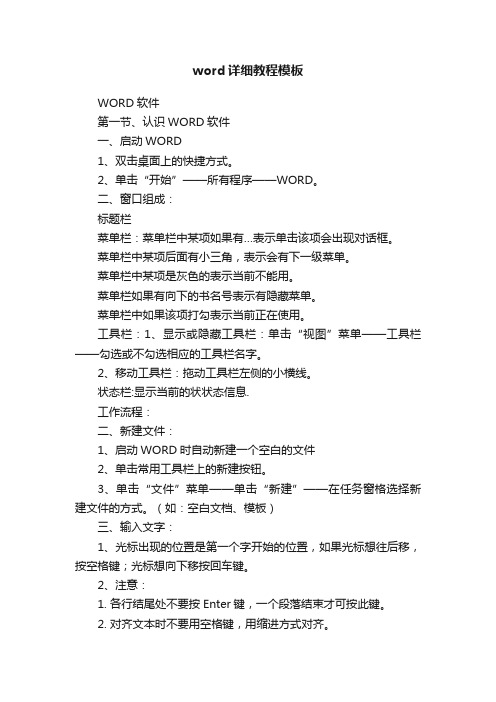
word详细教程模板WORD软件第一节、认识WORD软件一、启动WORD1、双击桌面上的快捷方式。
2、单击“开始”——所有程序——WORD。
二、窗口组成:标题栏菜单栏:菜单栏中某项如果有…表示单击该项会出现对话框。
菜单栏中某项后面有小三角,表示会有下一级菜单。
菜单栏中某项是灰色的表示当前不能用。
菜单栏如果有向下的书名号表示有隐藏菜单。
菜单栏中如果该项打勾表示当前正在使用。
工具栏:1、显示或隐藏工具栏:单击“视图”菜单——工具栏——勾选或不勾选相应的工具栏名字。
2、移动工具栏:拖动工具栏左侧的小横线。
状态栏:显示当前的状状态信息.工作流程:二、新建文件:1、启动WORD时自动新建一个空白的文件2、单击常用工具栏上的新建按钮。
3、单击“文件”菜单——单击“新建”——在任务窗格选择新建文件的方式。
(如:空白文档、模板)三、输入文字:1、光标出现的位置是第一个字开始的位置,如果光标想往后移,按空格键;光标想向下移按回车键。
2、注意:1. 各行结尾处不要按Enter键,一个段落结束才可按此键。
2. 对齐文本时不要用空格键,用缩进方式对齐。
3. 中英文输入切换按Ctrl+空格键或者单击输入法来选择用户所使用的输入法。
CTRL+SHIFT键在不同的输入法之间进行切换。
4. 输入有错,按Del删除插入点右边的错字,按BackSpace删除插入点左边的错字。
5. 漏了内容,将插入点定位,在插入状态(状态栏的“改写”为暗淡)直接输入内容。
(改变该状态按INSERT键切换)3、录入特殊符号1、单击“插入”→符号→字体——单击需要的符号——单击“插入”。
2、也可右击软键盘——单击符号的类型——单击需要的符号,使用完以后再单击一次软键盘。
3、视图→工具栏→符号栏3㎡4、中文标点符号状态下按:“\\”——“、” 顿号Shift+6-------“……“省略号SHIFT+4是“¥”四、保存1、单击常用工具栏上的保存按钮。
(小磁盘)——出现另存为对话框——选择保存位置——输入文件名字,单击“保存”按钮。
word排版。页面设置

(二)将大型文档拆分为多种子文档假如我有一种大型文档,每一章旳标题旳纲领级别都是1级,怎样将每章内容单独分到一种文档中?①选择【纲领】【主控文档】【显示文档】命令显示主控文档操作界面;②单击所要分离出来旳章节右侧旳 标识,选中该章中包括旳全部内容;③选择【纲领】【主控文档】【创建】命令,此时在该章四面添加一种灰色边框;④单击【保存】按钮,再查看文档所在文件夹,出现与该章标题名称相同旳文件。
制作文档模板
例:创建一种书稿旳正文模板,环节如下:
1 .新建一文档。单击“页面布局”选项卡上“页面设置”组中旳“纸张大小”按钮,在展开旳列表中选择“16开(185×260毫米)”
制作文档模板
2 .单击“页边距”按钮,按需在展开旳列表中选择。
制作文档模板
3 .输入页眉内容“word中级教程”,然后单击“插入”按钮,插入所需图片。
使用主控文档
一、创建主控文档(一)将分散旳文档合并到主控文档中,详细环节如下:①新建一种word文档作为主控文档,请注意前面所讲旳主控文档旳两个注意事项;②将新建旳主控文档切换到【纲领视图】,选择【主控文档】【显示文档】命令;③在主控文档旳操作界面,选择【插入】命令。打开【插入子文档】对话框,选择要添加到主控文档中旳子文档;
例
文档旳自动化
三、设置交叉引用 设置交叉引用旳好处于于,假如被引用位置旳名称或是编号有所变化,那么在引用位置旳交叉引用内容在执行一步操作后便可随之更新并保持同步。 要想发挥交叉引用旳最大效力,就需要使用word中旳多种自动化功能,涉及前面简介过旳多级自动编号、图片和表格旳题注等全部能够自动编号旳项目。详细环节如下:
例
使用主控文档
二、在主控文档中操作子文档(一)在主控文档中编辑子文档选择【纲领】【主控文档】【显示文档】命令,选择右侧【展开子文档】命令,显示出子文档中旳全部内容,便可在主控文档中编辑任意子文档旳内容,也能够切换到其他视图进行操作(二)在独立旳窗口中编辑子文档在大型旳主控文档中编辑子文档中,保存时速度很慢,所以有时我们打开要编辑旳子文档并在其中进行多种编辑操作,保存子文档后都会将操作成果反应到主控文档中,这么能够有效提升速度。
word多级菜单
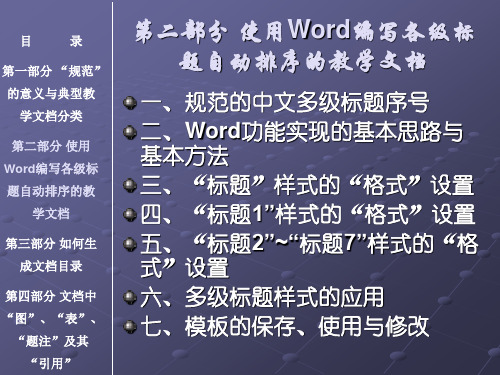
㈡“段落”的设置
类似地,在 “格式”下拉菜单中选择“段落” 命令,在弹出的对话框中选择设置“段前间 距”、“段后间距”、“行距”及其“设置 值”后,连续单击“确定”按钮,即完成对 “标题”段落的设置。
目
录
第一部分 “规范” 的意义与典型教 学文档分类 第二部分 使用 Word编写各级标 题自动排序的教 学文档 第三部分 如何生 成文档目录 第四部分 文档中 “图”、“表”、 “题注”及其 “引用”
三、“标题”样式的“格式” 设置
㈠“字体”的设置
在“有效样式”列表的“标题”样式右侧的 下拉列表框中选择“修改”命令,在弹出的 “修改样式”对话框中单击“格式”按钮, 弹出“格式”下拉菜单,从中选择“字体” 命令,弹出“字体”对话框,在其中按要求 选择设置“字形”、“字号”、“字体颜色” 后连续单击“确定”按钮,即完成对“标题” 字体的设置。
目
录
㈡“编号”的设置(续)
选择“多级符号”选项卡,再在其中选 择最接近的“多级编号”格式(如第1 行左起第2个)后单击“自定义”按钮, 则弹出如下图所示的“自定义多级符号 列表”对话框。
第一部分 “规范” 的意义与典型教 学文档分类 第二部分 使用 Word编写各级标 题自动排序的教 学文档 第三部分 如何生 成文档目录 第四部分 文档中 “图”、“表”、 “题注”及其 “引用”
㈠第1类典型的中文文章序号 ㈡第2类典型的中文文章序号
目
录
㈠第1类典型的中文文章序号
各级标题序号(采用国标中文序号)如 下:
第一部分 “规范” 的意义与典型教 学文档分类 第二部分 使用 Word编写各级标 题自动排序的教 学文档
第三部分 如何生 成文档目录 第四部分 文档中 “图”、“表”、 “题注”及其 “引用”
Word2023如何创建二级下拉菜单
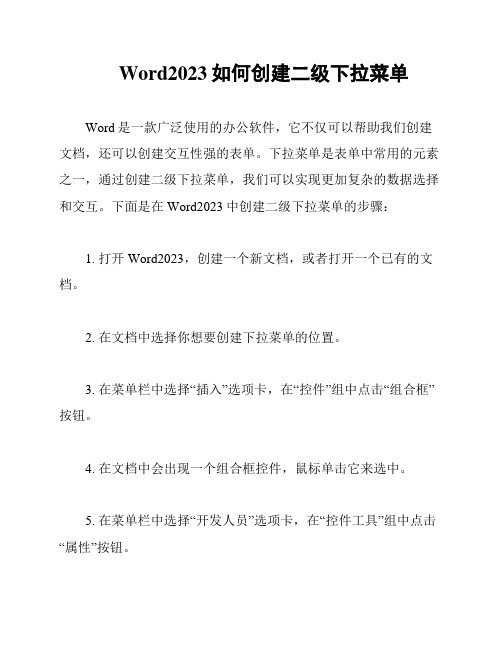
Word2023如何创建二级下拉菜单
Word是一款广泛使用的办公软件,它不仅可以帮助我们创建文档,还可以创建交互性强的表单。
下拉菜单是表单中常用的元素之一,通过创建二级下拉菜单,我们可以实现更加复杂的数据选择和交互。
下面是在Word2023中创建二级下拉菜单的步骤:
1. 打开Word2023,创建一个新文档,或者打开一个已有的文档。
2. 在文档中选择你想要创建下拉菜单的位置。
3. 在菜单栏中选择“插入”选项卡,在“控件”组中点击“组合框”按钮。
4. 在文档中会出现一个组合框控件,鼠标单击它来选中。
5. 在菜单栏中选择“开发人员”选项卡,在“控件工具”组中点击“属性”按钮。
6. 在弹出的属性窗口中,可以设置下拉菜单的选项。
在“值列表”中输入一级选项的名称,用分号隔开。
例如:选项1;选项2;选项3。
7. 接下来,我们需要设置二级选项。
在属性窗口中点击“添加”按钮。
8. 在“属性对”区域中,选择“后续可选项”和“一级关联”,并设置一级选项的具体值。
例如:选项1=选项1值;选项2=选项2值;选项3=选项3值。
9. 点击“确定”按钮保存设置。
10. 现在,我们已经成功创建了一个二级下拉菜单。
在实际使用中,当用户选择一级选项时,二级选项会根据设置的关联值显示出来。
通过以上步骤,我们可以在Word2023中创建一个二级下拉菜单,实现更加灵活和复杂的数据交互。
这对于设计表单或者收集数据等工作非常有帮助。
注意:以上步骤仅适用于Word2023软件版本,其他版本的Word可能会有些差异。
菜谱模板word

菜谱模板1. 菜谱概述本文档为菜谱模板,旨在提供一个简洁易用的菜谱格式,方便用户记录和分享自己的烹饪作品。
该模板适用于各种类型的菜肴,包括主菜、副菜、甜点等。
2. 菜谱结构菜谱模板包含以下几个部分:•菜名•材料清单•步骤详解•温馨提示接下来将详细介绍每个部分的内容和格式要求。
3. 菜名每个菜谱的首要部分是菜名。
菜名应简洁明了,能够准确描述所做菜肴的名称。
示例# 菜名:蒜蓉炒西兰花4. 材料清单在菜谱中,材料清单用于列出所需食材和配料。
任何一个菜肴的成功都离不开恰当的材料调配。
格式要求•每个食材和配料都应以列表项形式展示,使用Markdown的无序列表语法(-或*)。
•食材和配料之间使用冒号(:)分隔,表示对应的数量或重量。
•可选的食材或配料应使用括号(())标明。
示例## 材料清单- 西兰花: 300克- 大蒜: 2瓣- 橄榄油: 适量- 盐: 适量- 胡椒粉: 适量- (可选)蘑菇: 适量5. 步骤详解步骤详解是菜谱中最关键的部分,它描述了烹饪的过程和各个步骤的具体操作。
通过详细的步骤描述,读者可以轻松复制和实践该菜肴。
格式要求•每个步骤都是一个顺序编号的列表项,使用1.、2.、3.等表示。
•每个步骤的具体操作应在步骤描述后使用缩进,使其成为该步骤的子项。
•步骤描述应简明扼要,以确保读者能够轻松理解所需操作。
示例## 步骤详解1. 准备工作:将西兰花切成小朵,大蒜剁碎备用。
2. 烧沸水,将西兰花焯水煮熟,捞出备用。
- 步骤2的操作描述- 步骤2的操作描述3. 热锅凉油,倒入蒜蓉炒至香味四溢。
4. 加入焯水煮熟的西兰花,继续翻炒均匀。
5. 加入适量的盐和胡椒粉,翻炒几分钟即可出锅。
6. 温馨提示在菜谱的最后,我们通常会提供一些温馨提示,以帮助读者更好地制作该道菜肴。
格式要求•温馨提示部分使用带引用的文本块形式,使用Markdown的引用块语法(>)。
•提示内容应简明扼要,尽可能包含一些与菜肴相关的小窍门和注意事项。
8开试卷模板(可编辑修改word版)
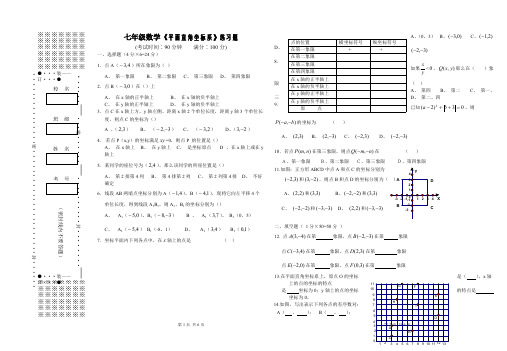
第1页 共6页※※※※※※※※※※※※※※※※※※※※※※※※※※※※※※※※※※※※※※※※※※校 名班 级姓 名考 号(密封线内不要答题)···············密······················封·······封········—●···装——订···●●···装——订···●※※※※※※※※※※※※※※※※※※※※※※※※※※※※※※※※※※※※※※※※※※七年级数学《平面直角坐标系》练习题(考试时间∶90分钟 满分∶100分)一、选择题(4分×6=24分)1.点A ()所在象限为( )4,3-A 、 第一象限B 、 第二象限C 、 第三象限D 、 第四象限2.点B ()在()上0,3-A 、 在x 轴的正半轴上 B 、 在x 轴的负半轴上C 、 在y 轴的正半轴上 D 、 在y 轴的负半轴上3.点C 在x 轴上方,y 轴左侧,距离x 轴2个单位长度,距离y 轴3个单位长度,则点C 的坐标为()A 、()B 、 ()C 、 ()D 、()3,23,2--2,3-2,3-4.若点P (x,y )的坐标满足=0,则点P 的位置是()xy A 、 在x 轴上 B 、 在y 轴上 C 、 是坐标原点 D 、在x 轴上或在y 轴上5.某同学的座位号为(),那么该同学的所座位置是()4,2A 、 第2排第4列 B 、 第4排第2列 C 、 第2列第4排 D 、 不好确定6.线段AB 两端点坐标分别为A (),B (),现将它向左平移4个4,1-1,4-单位长度,得到线段A 1B 1,则A 1、B 1的坐标分别为()A 、 A 1(),B 1() B 、 A 1(), B 1(0,5)0,5-3,8--7,3C 、 A 1() B 1(-8,1)D 、 A 1() B 1()4,5-4,31,07.坐标平面内下列各点中,在轴上的点是( )x A 、(0,3) B 、C 、)0,3(-)2,1(-D 、)3,2(--8.如果<,那么在( )象yx0),(y x Q 限( )A 、 第四B 、 第二C 、 第一、三 D 、 第二、四9.已知,则03)2(2=++-b a 的坐标为( )),(b a P --A 、 B 、 C 、D 、 )3,2()3,2(-)3,2(-)3,2(--10.若点在第三象限,则点在 ( ) ),(n m P ),(n m Q --A、第一象限 B、第二象限 C、第三象限 D、第四象限11.如图:正方形ABCD 中点A 和点C 的坐标分别为和,则点B 和点D 的坐标分别为()3,2(-)2,3(- A 、和 B 、和)2,2()3,3()2,2(--)3,3(C 、 和 D 、 和)2,2(--)3,3(--)2,2()3,3(--二、填空题( 1分×50=50分 )12. 点在第 象限,点在第 象限)4,3(-A )3,2(--B 点在第 象限,点在第 象限)4,3(-C )3,2(D 点在第象限,点在第象限)0,2(-E )3,0(F 13.在平面直角坐标系上,原点O 的坐标是(),x 轴上的点的坐标的特点是 坐标为0;y 轴上的点的坐标的特点是坐标为0。
菜谱模板word
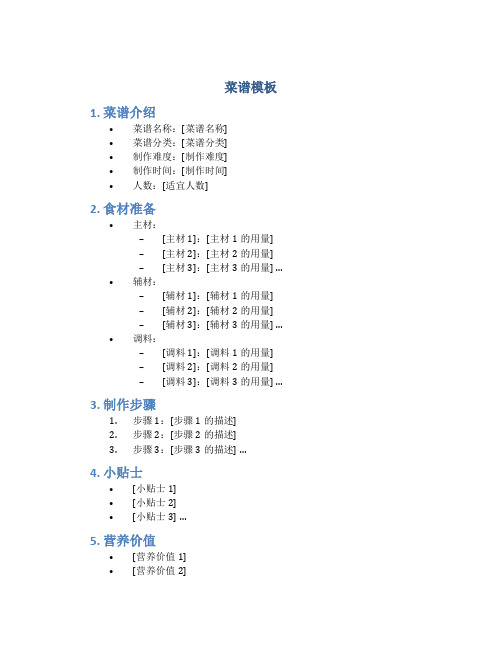
菜谱模板1. 菜谱介绍
•菜谱名称:[菜谱名称]
•菜谱分类:[菜谱分类]
•制作难度:[制作难度]
•制作时间:[制作时间]
•人数:[适宜人数]
2. 食材准备
•主材:
–[主材1]:[主材1的用量]
–[主材2]:[主材2的用量]
–[主材3]:[主材3的用量] …
•辅材:
–[辅材1]:[辅材1的用量]
–[辅材2]:[辅材2的用量]
–[辅材3]:[辅材3的用量] …
•调料:
–[调料1]:[调料1的用量]
–[调料2]:[调料2的用量]
–[调料3]:[调料3的用量] …
3. 制作步骤
1.步骤1:[步骤1的描述]
2.步骤2:[步骤2的描述]
3.步骤3:[步骤3的描述] …
4. 小贴士
•[小贴士1]
•[小贴士2]
•[小贴士3] …
5. 营养价值
•[营养价值1]
•[营养价值2]
•[营养价值3] …
6. 温馨提醒
•[温馨提醒1]
•[温馨提醒2]
•[温馨提醒3] …
7. 结语
以上就是关于[菜谱名称]的详细介绍和制作方法。
希望您能够喜欢这道菜谱,尽快动手尝试,祝您制作成功!
注意:本文档为菜谱模板,实际菜谱内容请根据需要进行修改和补充。
参考资料: - [菜谱链接1] - [菜谱链接2] - [菜谱链接3]。
8开考试试卷模板(可编辑修改word版)
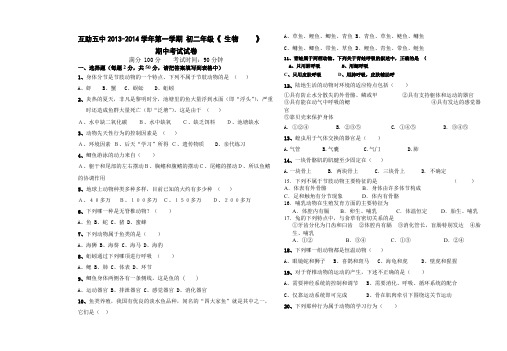
A、草鱼、鲤鱼、鲫鱼、青鱼 B、青鱼、草鱼、鲢鱼、鳙鱼
C、鳙鱼、鲫鱼、带鱼、草鱼 D、鲤鱼、青鱼、带鱼、鲢鱼
11、青蛙属于两栖动物。下列关于青蛙呼吸的叙述中,正确的是 (
A、只用肺呼吸
B、用鳃呼吸
C、只用皮肤呼吸
D、用肺呼吸,皮肤辅助呼
12、陆地生活的动物对环境的适应特点包括( )
①具有防止水分散失的外骨骼、鳞或甲 ③具有能在动气中呼吸的鳃 官 ⑤靠贝壳来保护身体
18、下列哪一组动物都是恒温动物( )
A、眼镜蛇和狮子 B、喜鹊和斑马 C、海龟和虎 D、壁虎和猩猩
19、对于脊椎动物的运动的产生,下述不正确的是( )
A、需要神经系统的控制和调节 B、需要消化、呼吸、循环系统的配合
C、仅靠运动系统即可完成
word横版做酒席菜单
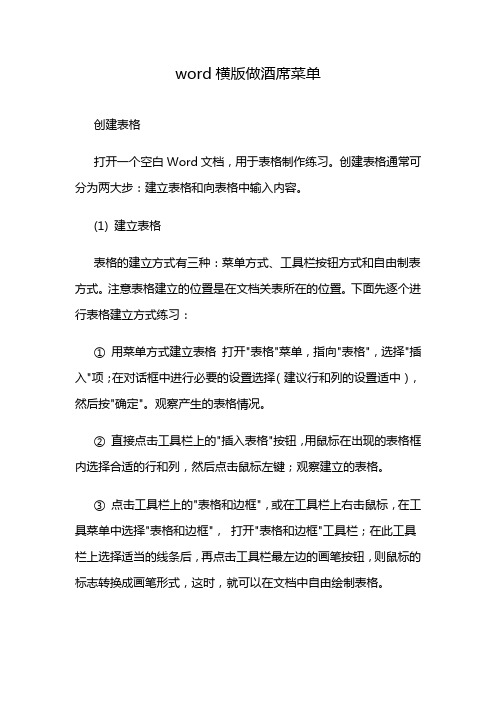
word横版做酒席菜单创建表格打开一个空白Word文档,用于表格制作练习。
创建表格通常可分为两大步:建立表格和向表格中输入内容。
(1) 建立表格表格的建立方式有三种:菜单方式、工具栏按钮方式和自由制表方式。
注意表格建立的位置是在文档关表所在的位置。
下面先逐个进行表格建立方式练习:①用菜单方式建立表格打开"表格"菜单,指向"表格",选择"插入"项;在对话框中进行必要的设置选择(建议行和列的设置适中),然后按"确定"。
观察产生的表格情况。
②直接点击工具栏上的"插入表格"按钮,用鼠标在出现的表格框内选择合适的行和列,然后点击鼠标左键;观察建立的表格。
③点击工具栏上的"表格和边框",或在工具栏上右击鼠标,在工具菜单中选择"表格和边框",打开"表格和边框"工具栏;在此工具栏上选择适当的线条后,再点击工具栏最左边的画笔按钮,则鼠标的标志转换成画笔形式,这时,就可以在文档中自由绘制表格。
绘制方法是:按住鼠标左键移动鼠标,然后再放开鼠标,就可得到一条矩形框或一个直线。
线条可以选择粗细,还可选择"无边框"线条格式(画出线条为灰色,打印时无色)。
画错的线条可以用"擦除"按钮方式擦除。
请用自由制表方法练习绘制一个四行四列的表格。
用自由制表方式还可以在建好的表格中添加或擦除线条,请自行练习。
(2) 向表格中输入内容一旦表格建立后,每一个格中就默认为一个段落。
向表格中输入内容时,先将文档光标移到要输入内容的格子中,然后再进行输入。
请在已建立的表格中进行输入练习,观察输入不同数量的内容后表格的变化。
(3)删除表格将文档光标移到表格中的任何一个单元格中,打开"表格"菜单,选择"选定表格";再打开"表格"菜单,选择"删除行",就可以将表格删除。
